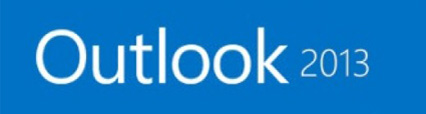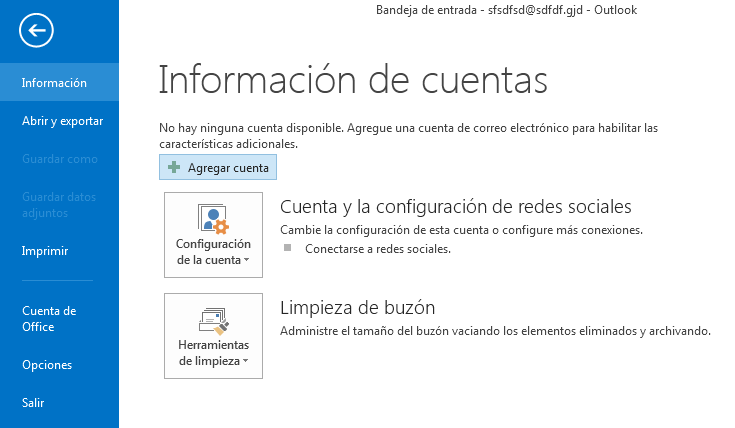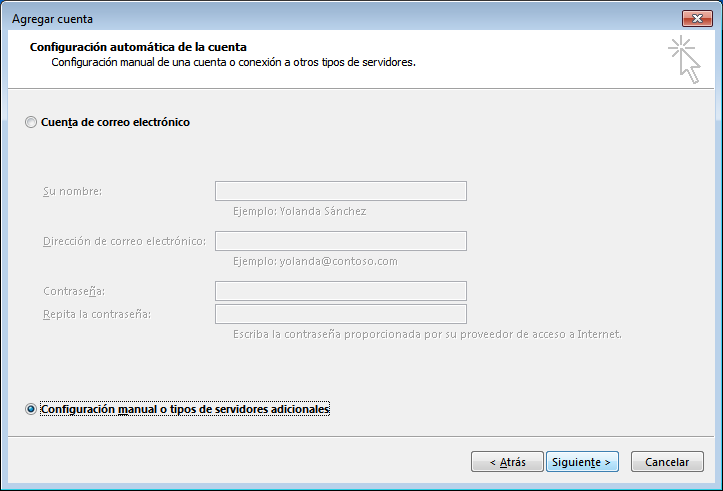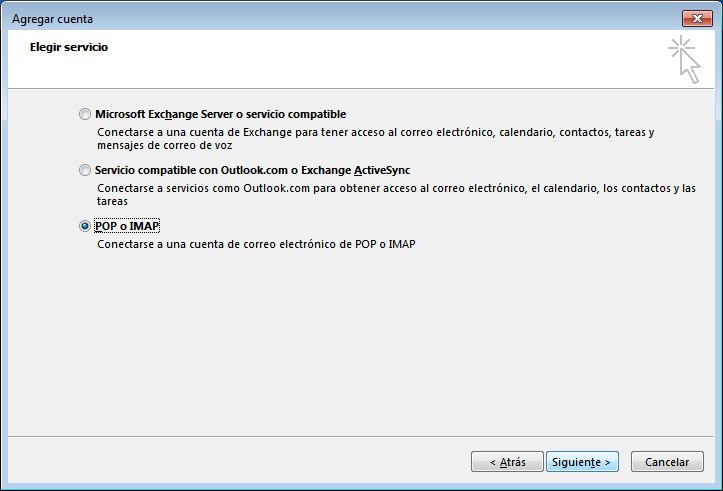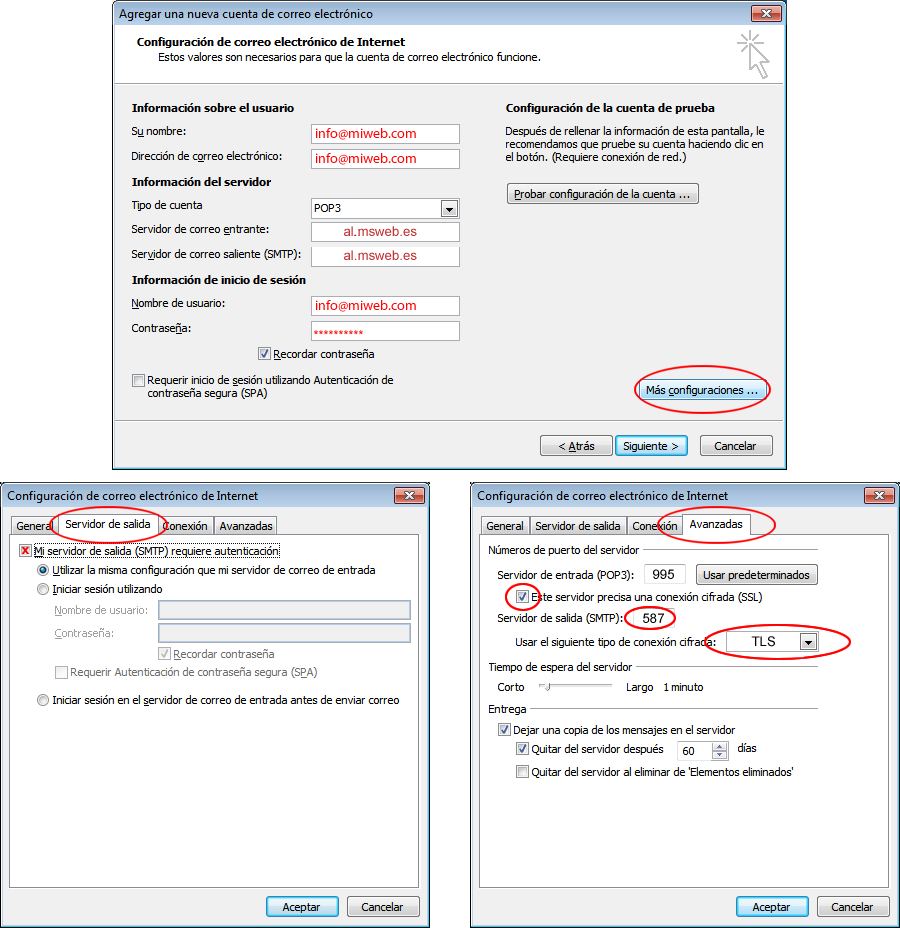Paso 1
Abra Outlook 2007.
- Si es la primera vez que abre Outlook desde su instalación, surgirá de inmediato una ventana que le solicitará que configure una cuenta de correo electrónico. Diga que si y haga click en siguiente.
- Si no es la primera vez que abre Outlook, no surgirá ninguna ventana para configurar.
- Para configurar una nueva cuenta de correo electrónico haga clic en Herramientas y seleccione Configuración de la cuenta como en la imagen: